1、打开PS,打开一张背景图片;
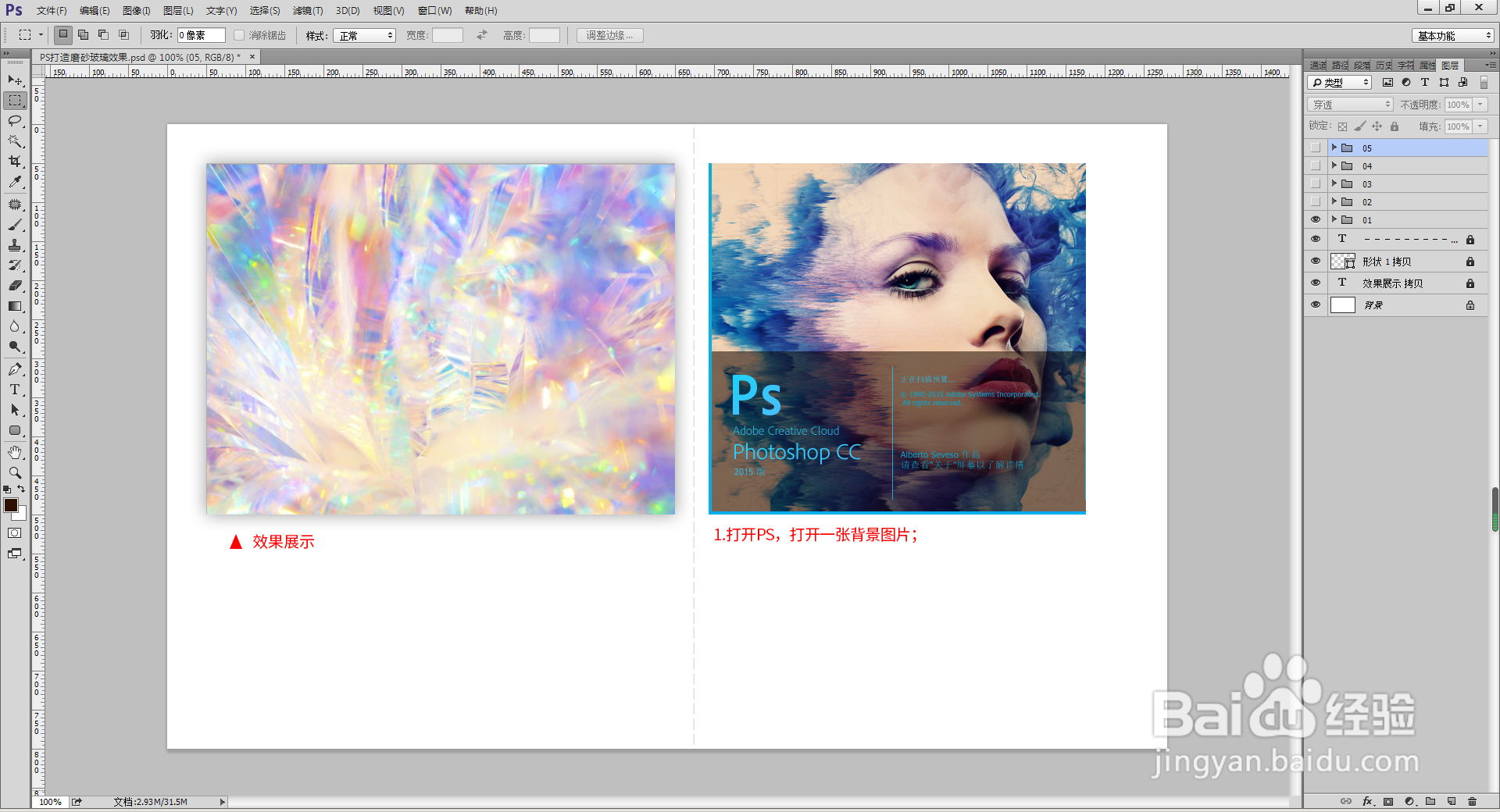
2、选择圆角矩形工具绘制一个圆角矩形,大小根据需要制作的磨砂玻璃的大小绘制,我画的是400x400像素,圆角20像素,设置无填充1像素的白色描边;

3、Ctrl+J拷贝背景图层,并执行滤镜——模糊——高斯模糊,半径设置为10像素;(数值可根据实际情况调整)

4、点击载入矩形的选区,Ctrl+Shift+I反选把多余的模糊部分按Delete删除,并把图层不透明度降为80%;

5、双击背景拷贝图层打开图层样式,添加投影样式,参数根据实际情况设置,到这里磨砂玻璃的效果就完成啦,感谢大家的阅读。

